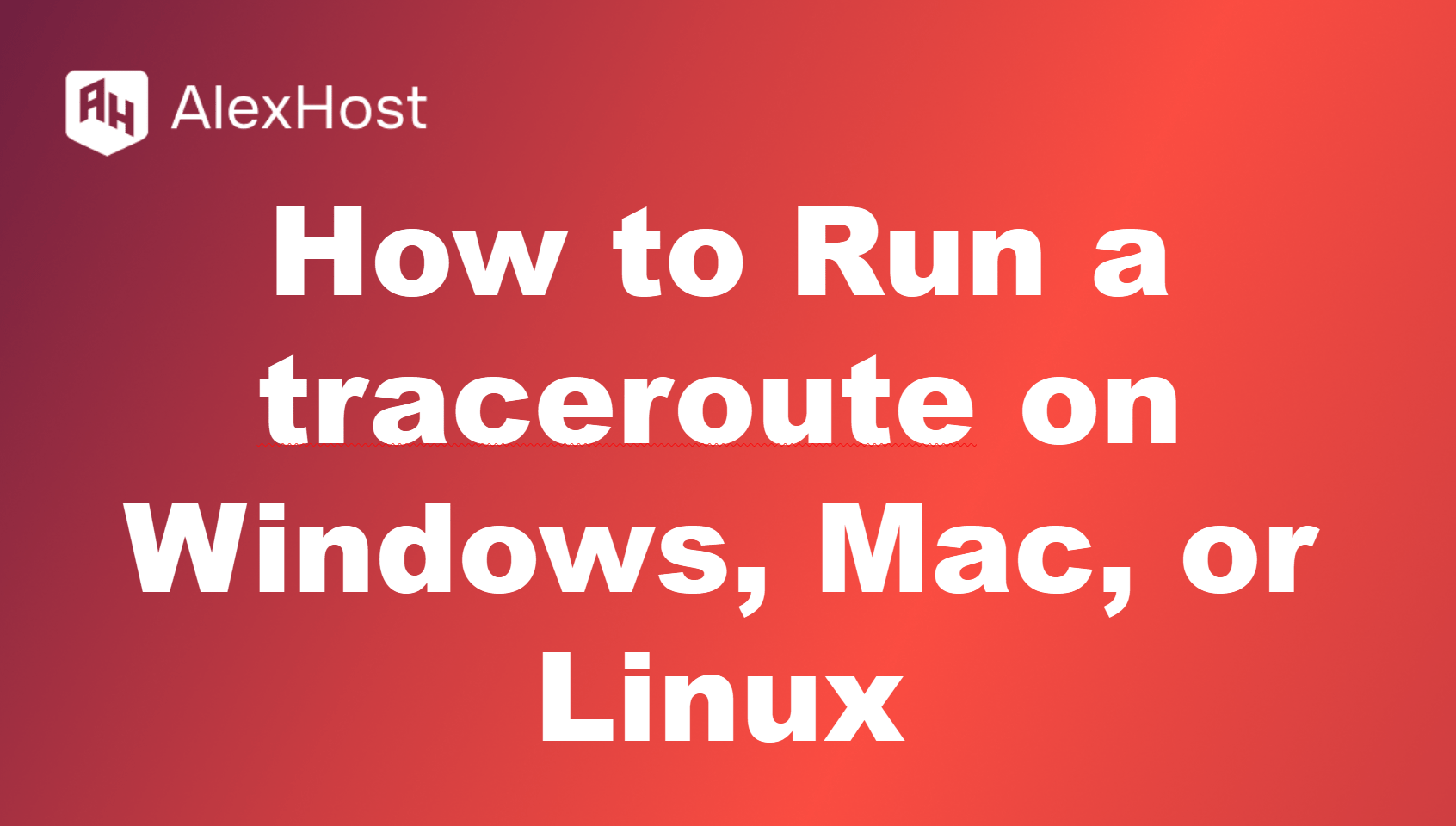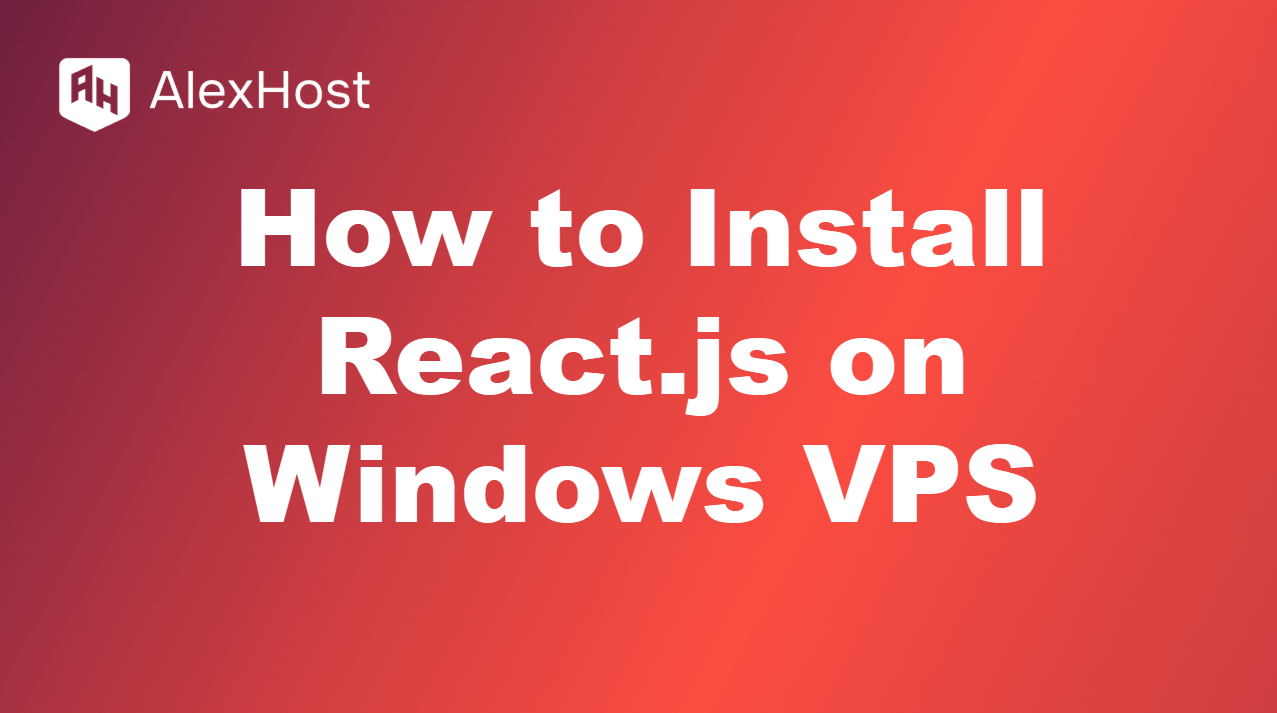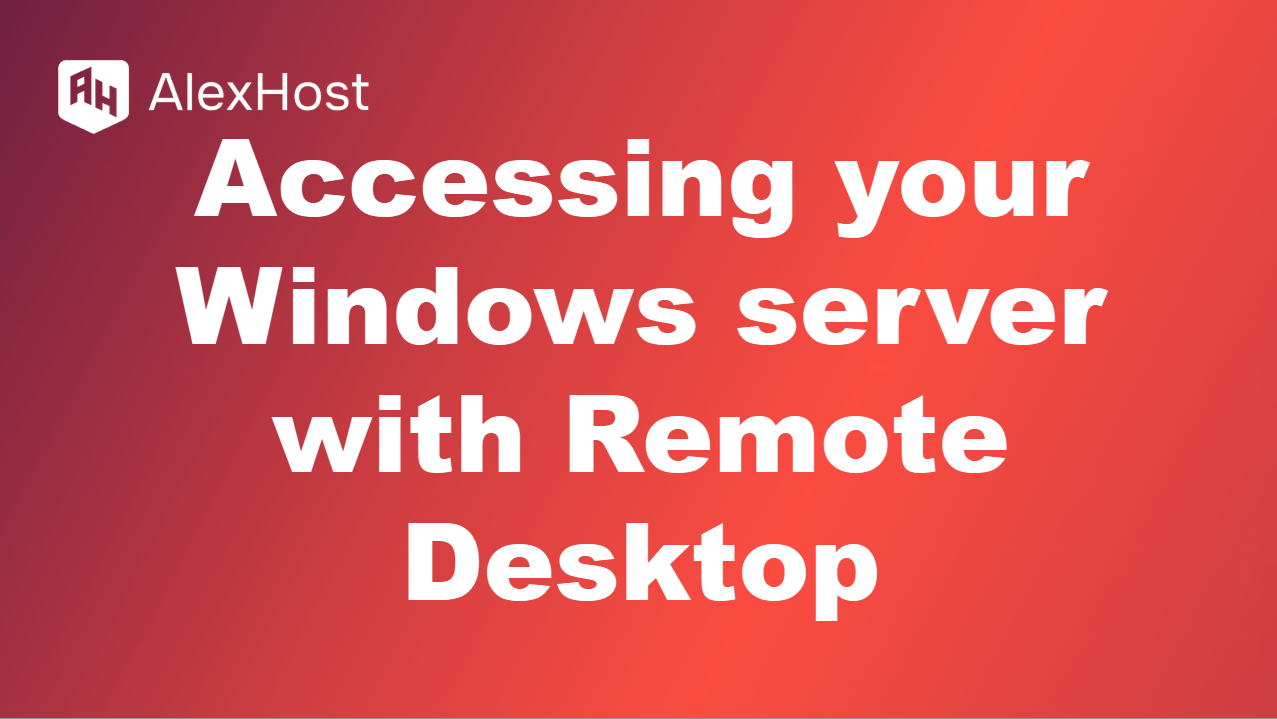Как установить Chocolatey на Windows Server
Chocolatey – это мощный менеджер пакетов для Windows, призванный сделать управление программным обеспечением простым и эффективным. Он позволяет устанавливать, обновлять и управлять тысячами программных пакетов из центрального хранилища с помощью всего нескольких команд. Независимо от того, управляете ли вы сервером на базе Windows или настольным компьютером, Chocolatey – незаменимый инструмент для автоматизации установки программного обеспечения, особенно на Windows-серверах, размещенных на хостинге AlexHost.
В этом руководстве мы расскажем вам о пошаговом процессе установки Chocolatey на ваш Windows-сервер или локальную машину.
Зачем использовать Chocolatey?
Chocolatey упрощает процесс управления программным обеспечением благодаря:
- Автоматизации установки программного обеспечения с помощью одной команды.
- Поддерживать актуальность программного обеспечения с минимальными усилиями.
- Предоставляя доступ к более чем 9 000 пакетов для широкого спектра инструментов и приложений.
- Упорядочивает процесс управления программным обеспечением в нескольких системах.
При управлении серверами с AlexHost Chocolatey позволяет сэкономить время и снизить сложность настройки и обслуживания программного обеспечения.
Шаг 1: Убедитесь, что у вас есть права администратора
Чтобы установить Chocolatey, вам необходимо запустить установку от имени администратора. Это гарантирует, что Chocolatey будет иметь необходимые права на установку пакетов и внесение изменений в систему.
- Откройте PowerShell от имени администратора:
- Нажмите Win X и выберите Windows PowerShell (Admin) или найдите PowerShell в меню “Пуск”, щелкните его правой кнопкой мыши и выберите “Запуск от имени администратора“.
Убедитесь, что в заголовке окна PowerShell указан Администратор, что означает наличие повышенных прав.
Шаг 2: Настройка политики выполнения PowerShell
Chocolatey требуется возможность запускать сценарии в вашей системе. Для этого необходимо установить политику выполнения PowerShell.
- В окне Administrator PowerShell введите следующую команду:powershell
Set-ExecutionPolicy Bypass -Scope Process - Нажмите Enter. Вам может быть предложено подтвердить изменения; если это так, введите Y и снова нажмите Enter.
Эта команда позволяет запустить сценарий установки без изменения общесистемной политики.
Шаг 3: Установка Chocolatey
После того как политика выполнения настроена, вы можете установить Chocolatey, выполнив простую команду в PowerShell.
- Скопируйте и вставьте следующий сценарий в окно PowerShell:
Set-ExecutionPolicy Bypass -Scope Process -Force; ` [System.Net.ServicePointManager]::SecurityProtocol = ` [System.Net.ServicePointManager]::SecurityProtocol -bor 3072; ` iex ((New-Object System.Net.WebClient).DownloadString('https://community.chocolatey.org/install.ps1')) - Нажмите Enter, чтобы выполнить команду.
Сценарий загрузит и установит Chocolatey на вашу систему. Обычно этот процесс занимает несколько минут, в зависимости от интернет-соединения вашего сервера.
Шаг 4: Проверка установки
После завершения установки вы можете убедиться, что Chocolatey был установлен правильно, проверив версию.
- В том же окне PowerShell введите следующую команду:
choco --version - Нажмите Enter. Если Chocolatey был успешно установлен, эта команда вернет номер установленной версии.
Шаг 5: Установка программного обеспечения с помощью Chocolatey
Теперь, когда Chocolatey установлен, вы можете использовать его для установки программного обеспечения на ваш сервер Windows. Например, чтобы установить Git, просто выполните следующую команду:
choco install git -yФлаг -y автоматически соглашается со всеми подсказками, что делает процесс беспроблемным.
Вы можете искать другие пакеты программ с помощью следующей команды:
choco search <package-name>Например, для поиска Node.js:
choco search nodejsЭта команда покажет список связанных пакетов, доступных для установки.
Шаг 6: Следите за обновлением программного обеспечения
Одно из самых больших преимуществ Chocolatey заключается в том, что он упрощает обновление программного обеспечения в вашей системе. Чтобы обновить все установленные пакеты, выполните следующую команду:
choco upgrade all -yЭто обеспечит обновление всех установленных пакетов.
Заключение
Chocolatey – необходимый инструмент для системных администраторов, особенно при управлении Windows-серверами от AlexHost. Он автоматизирует процесс установки и обновления программного обеспечения, экономя время и силы. Следуя этому пошаговому руководству, вы успешно установили Chocolatey на свой Windows-сервер и теперь можете с легкостью управлять программными пакетами. Для более эффективного и мощного управления сервером Chocolatey станет ценным дополнением к вашему набору инструментов.